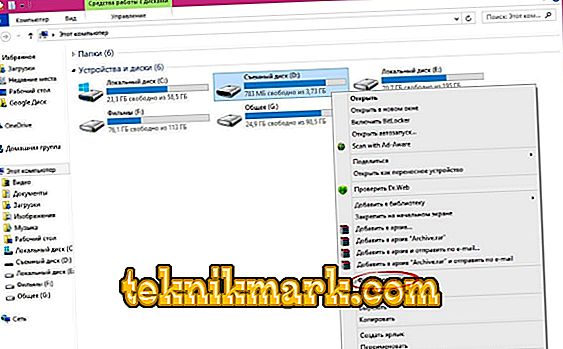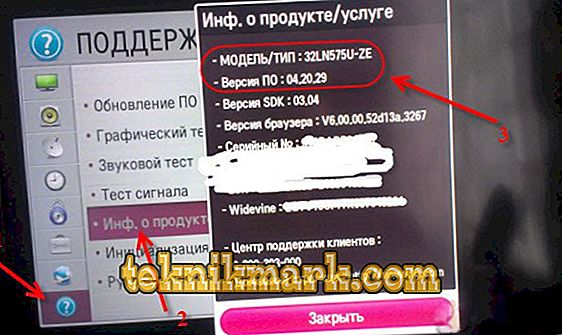Подготовка за надстройка
Уважаеми читатели, днес ще научим как да актуализираме LG TV с флаш памети. Веднага ви предупреждаваме, че няма да има трудности в работата. Основните спътници ще бъдат търпение и желание, защото те ще ви помогнат да преодолеете тази малка бариера. Такова сбогуване е по-подходящо за тези, които не са се опитвали да извършват такива операции с някакви домашни устройства преди. Например, ако преди това не сте преосмислили смартфон или таблет сами. Разбира се, с LG TV всичко ще бъде много по-лесно.

Научете как да мигате или мигате LG TV с флаш памети правилно и независимо.
Като цяло фърмуерът или софтуерът на телевизора са набор от инструменти, които всъщност ви позволяват да гледате любимите си програми, да използвате някои други функции на устройството. Например, можете да стартирате браузър, приложения на смарт смарт телевизия. Освен че коригират съществуващите грешки, разработчиците могат да добавят нови функции за телевизора с новата актуализация. Това може да е новият дизайн на вътрешната контролна черупка или интелигентното меню.
Преди да продължите с фърмуера, трябва да направите някакво обучение. А именно: набор от инструменти и необходимите параметри на устройствата. Нека го направим преди основните действия. За какво е? Това е необходимо, за да не се затваряте на нито един етап с въпроси. Например, ще се каже, че ще инсталирате флаш устройство в компютър и нямате нито едно, нито друго. Ето защо, ние проверяваме нашия лист за подготовка напълно, само след това правим това, което е написано там:
- Първо, ще ви е необходим компютър или лаптоп с активна интернет връзка и възможност за свързване с него на външно устройство за съхранение и прехвърляне на информация, което ще обсъдим по-подробно по-късно.
- Уверете се, че имате флаш устройство в ръката си и предварително форматирано във формат FAT. За да направите това, поставете го в компютъра, отидете на "My Computer", щракнете върху иконата на флаш устройството с десния бутон на мишката, щракнете върху "Format". В новия прозорец проверете дали форматът отговаря на горното. Когато сте напълно готови, както и параметрите съвпадат, щракнете върху "Старт" и изчакайте до края на операцията.
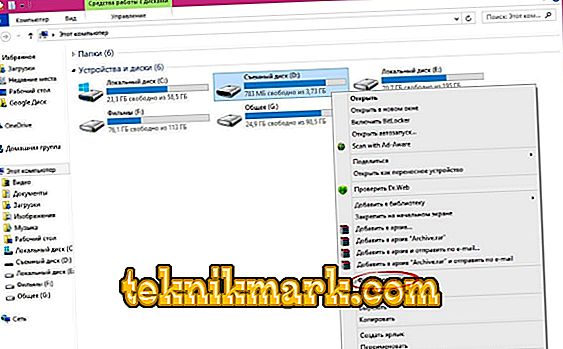
За да форматирате флаш устройството, просто го поставете в устройството и натиснете "Format", след това изберете FAT
- Препоръчително е да проверите USB флаш устройството за вируси, преди да извършите процедурата по форматиране. Изтрийте всички заразени файлове с антивирусен софтуер, ако е необходимо. Препоръчително е да направите същата операция с персонален компютър. Това ще помогне да се избегнат проблеми не само с тези устройства, но и със самия телевизор, където малко по-късно ще вмъкнем това USB устройство.
- Не забравяйте, че всички манипулации с телевизия, правите на свой собствен риск и риск. Това не означава, че могат да възникнат проблеми с устройството. Но все пак си струва да си припомним, че неправилно инсталираният софтуер може да навреди на телевизора ви. Затова се опитайте да следвате инструкциите ясно, без да пренебрегвате отделни точки.
- В никакъв случай не изключвайте флаш устройството или актуализирания телевизор от захранването по време на фърмуера. Ако възникне някаква повреда (изключете светлината, например), не докосвайте нищо: процесът ще продължи сам след като проблемът бъде отстранен. В случай на някакви проблеми, опитайте се да направите отново процедурата или се свържете със специалист за помощ.
Как да мига телевизор LG с флаш устройство
- Запишете пълното име на модела на устройството. Можете да намерите тази информация на гърба на телевизора или в ръководството за потребителя, което се доставя в кутията със самия продукт. Тази позиция трябва да се направи много внимателно и внимателно, без да се смесват цифрите и буквите на модела. В противен случай ще изтеглите софтуера за друг телевизор, който може да повреди вашия.
- Включете телевизора, натиснете бутона Menu на дистанционното управление, след това кликнете върху червения бутон с една бяла точка, която отговаря за поддръжката на клиента, и в списъка, който се показва, изберете “Inf. за продукта / услугата. В новия прозорец вземете информация за точното име на телевизионния модел, софтуерната версия и напишете тази информация на отделен лист.
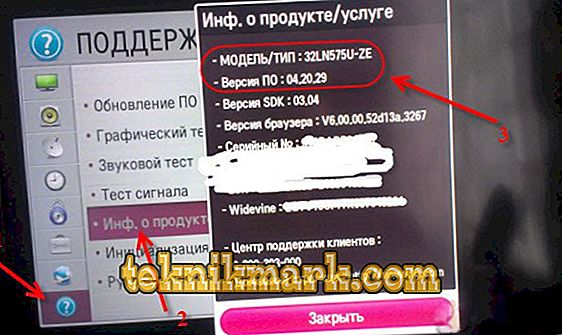
Ще видите модела на телевизора и текущата версия на фърмуера.
- Отидете на компютъра чрез браузър към сайта www.lg.com. В полето за търсене въведете името на модела на устройството, който написахме на първия или втория етап. Натиснете Enter на клавиатурата на компютъра и изчакайте да се появят резултатите.
- Сега отидете в раздела “Поддръжка”, след което изберете категорията “Програми”. Ще видите списък с наличните файлове на фърмуера за изтегляне. Кликнете върху линка за необходимия фърмуер и го изтеглете на компютъра. Уверете се, че версията за изтегляне на фърмуера е по-висока от инсталираната. Ако е необходимо, приемете условията на лицензионното споразумение и изтеглете архива. Ако версията на софтуера е намалена с две или повече актуализации, инсталирайте всеки от тях на свой ред. Например, ако 03.13.81 и 03.13.92 са достъпни за изтегляне, и имате по-ниска от двете от тези firmwares (т.е. вашата версия е следващата за изтегляне), след това първо поставете 81, след това 92.
- Разархивирайте изтегления архив във всяка папка на компютъра. Само в случай, че можете да го проверите с антивирус.
- Напишете .epk файла на подготвеното флаш устройство в папката LG_DTV (създайте го в главната папка на флаш устройството). Ако има няколко EPK файла, ще ги поставим на свой ред: от по-младата версия до по-старата версия, както в примера на четвъртия елемент. Деактивирайте USB флаш устройството, като безопасно извадите устройството от лентата на задачите.

Свържете USB флаш устройството към компютъра, отворете го и създайте папка с името LG_DTV
- Поставете устройството в телевизора, след като изключите от него всички други устройства (рутери, твърди дискове, други флаш памети и т.н.).
- Фърмуерът на фърмуера трябва да се стартира автоматично, с прозорец за уведомяване за предприетите действия. Ако сте пропуснали версията на софтуера, който инсталирате, ще видите съобщение за грешка.

Когато процесът на актуализация започне, не е необходимо да докосвате нищо.
- Изчакайте, докато инсталирането на новия фърмуер бъде завършено. Телевизорът може да се рестартира. След завършване, системата ще покаже съобщение за успешната инсталация. Готово! Успяхте да просветнете телевизора на LG с флаш устройство.
заключение
Приятели, успяхме да актуализираме фърмуера на LG TV от флаш устройство. Надяваме се, че сте успели без много усилия и най-важното - без проблеми. Не забравяйте да споделите вашите мнения, впечатления и личен опит в коментарите.